La fusion d’images séparées vous empêche de les recréer dans PaintShop Pro. Vous pouvez utiliser des parties d’une image à l’intérieur d’une autre image pour créer un paysage différent ou l’image entière. PaintShop Pro utilise le collage comme nouvelle option de calque pour copier le contenu d’une autre image dans une autre image. En sauvegardant l’image fusionnée en tant que nouveau fichier image, vous pouvez préserver les fichiers originaux au cas où vous en auriez besoin à l’avenir.
Ouvrez les deux images que vous voulez fusionner dans PaintShop Pro.
Allez à la première image et choisissez « Sélections » et « Sélectionner tout » dans le menu ou appuyez sur « Ctrl « + »A » pour sélectionner l’image entière. Pour sélectionner une partie de l’image seule, sélectionnez l’outil « Sélection à main levée » dans la boîte à outils et utilisez votre souris pour dessiner une sélection autour de la zone que vous souhaitez conserver.
Appuyez sur Ctrl « + C » sur votre clavier pour copier le contenu de la toile. Fermez le premier fichier image.
Allez au deuxième fichier image où va l’image copiée.
Sélectionnez « Modifier », « Coller » et « Comme nouveau calque » dans le menu ou appuyez sur Ctrl « + »L ».
Faites glisser l’image ajoutée là où vous voulez qu’elle aille sur la toile.
Sélectionnez « Calques », « Fusionner » et « Fusionner tout (Aplatir) » dans le menu.
Sélectionnez « Fichier » et « Enregistrer sous » dans le menu pour ouvrir la boîte de dialogue « Enregistrer sous ». Pour enregistrer le nouveau fichier sans modifier l’image d’origine, renommez le fichier sous le champ de texte « Nom du fichier » et cliquez sur « Enregistrer ».

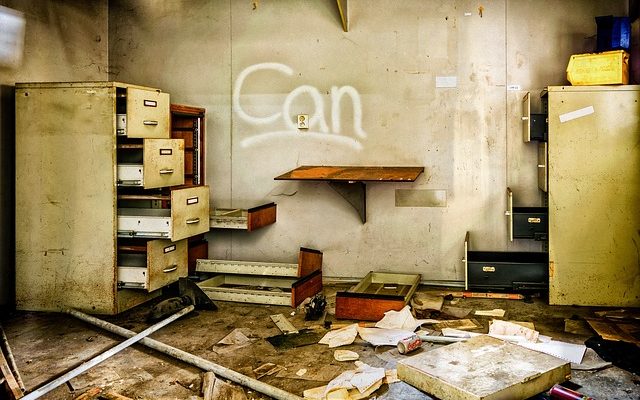
Laisser un commentaire